Hoe een Facebook-verhaal te maken

Facebook-verhalen kunnen erg leuk zijn om te maken. Hier is hoe je een verhaal kunt maken op je Android-apparaat en computer.

Er zijn verschillende gevaren als het gaat om het veilig houden van uw gegevens. Je moet voorzichtig zijn met kwaadaardige apps en links. Laten we niet vergeten dat er ook altijd nieuwsgierige ogen zijn om te zien wat je aan het doen bent op je Android-apparaat.
Ondanks dat u met al deze gevaren te maken heeft, zijn er voorzorgsmaatregelen die u kunt nemen om veilig te blijven. Sommige van deze opties staan op uw apparaat, wachtend op u om ze te gebruiken. Misschien ben je zelfs enkele van deze opties tegengekomen, maar ben je nooit gestopt om het te bekijken.
Voordat een app kan worden gebruikt, kan deze vragen of deze toegang heeft tot de bestanden van uw apparaat. Om er zeker van te zijn dat een app alleen machtigingen heeft voor de dingen die u goed vindt, is het een goed idee om de app-machtigingen te bekijken.
Ga naar Instellingen > Privacy > Toestemmingsbeheer om toegang te krijgen tot app-machtigingen . In de Permission Manager kunt u zien hoeveel apps de specifieke functie van uw apparaat gebruiken. Er staat bijvoorbeeld dat 17 van de 36 apps de camera gebruiken.
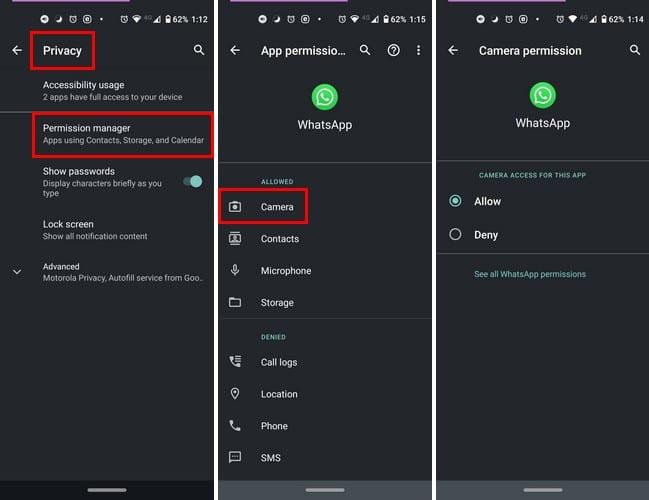
Als je ziet dat te veel apps toegang hebben tot je locatie, tik je op die optie om door die apps te bladeren. Als u een app toegang tot een functie wilt weigeren, kiest u de app en kiest u de optie Weigeren.
Sommige gebruikers kunnen de schermvergrendeling uitschakelen om sneller toegang te krijgen tot hun apparaten. Omdat je misschien niets als gevoelig op je Android-apparaat hebt staan, kom je misschien in de verleiding om deze beveiligingsmethode over te slaan. Zelfs als u geen belangrijke gegevens op uw apparaat hebt staan, is het het beste om een beveiligingstype te gebruiken bij het openen van uw apparaat.
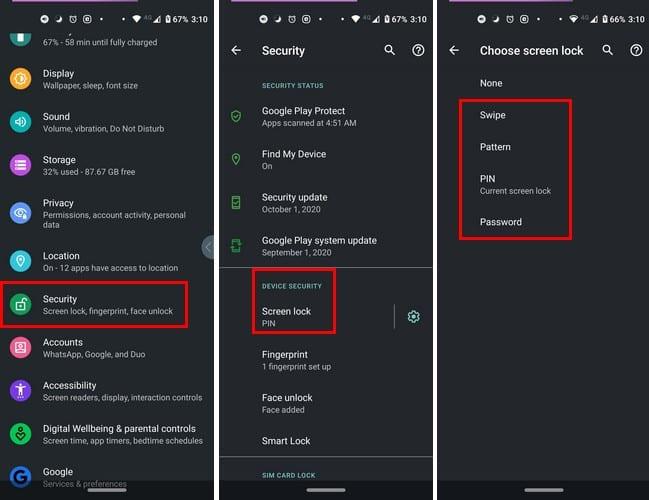
Om de schermvergrendeling in te schakelen of de toegang tot uw apparaat te wijzigen, gaat u naar Instellingen > Beveiliging > Apparaatbeveiliging . Tik op de optie Schermvergrendeling en u kunt kiezen uit beveiligingsopties zoals Vegen, Patroon, Pin of Wachtwoord.
De Lockdown-modus is een geweldige optie om al uw meldingen in een oogwenk te verbergen. Deze functie schakelt ook beveiligingsfuncties uit, zoals Smart Lock-opties, Vingerafdruk en Gezichtsontgrendeling. Dit is een geweldige beveiligingsfunctie die u kunt gebruiken als u denkt dat iemand u zou kunnen dwingen uw telefoon te ontgrendelen.
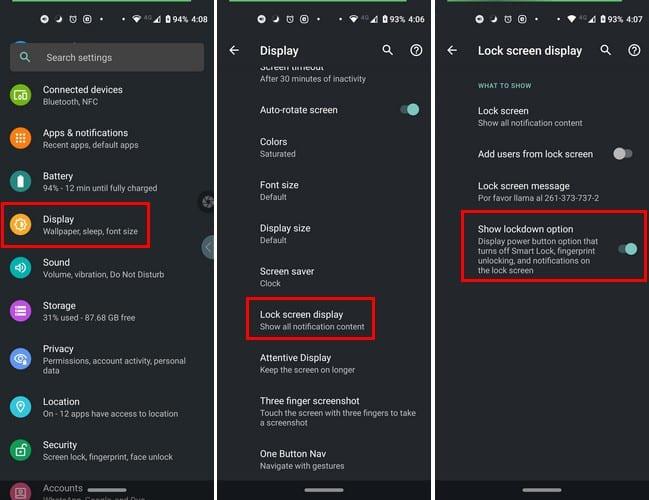
U kunt deze functie inschakelen door naar Instellingen > Weergave > Geavanceerd > Vergrendelschermweergave > Vergrendelingsoptie weergeven te gaan .
Haat je dat gevoel niet als je niet meer weet waar je je telefoon hebt gelaten? Je probeert je te herinneren waar je het voor het laatst had, maar je kunt het je niet herinneren. Als je het eindelijk vindt en beseft dat het tussen de kussens van de bank is gevallen, slaak je een zucht van verlichting.
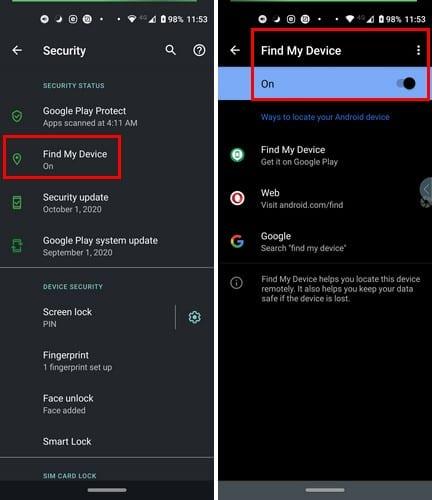
Door Zoek mijn apparaat in te schakelen, kunt u uw apparaat altijd veel sneller vinden dan wanneer u het zelf probeert te onthouden. Ga naar Instellingen > Beveiliging > Zoek mijn apparaat om deze functie in te schakelen .
Het is niet nodig om Play Protect in te schakelen, aangezien de beveiligingsfunctie standaard is ingeschakeld. Maar als je zeker wilt weten dat het is ingeschakeld, kun je naar Instellingen > Beveiliging > Google Play Protect gaan .
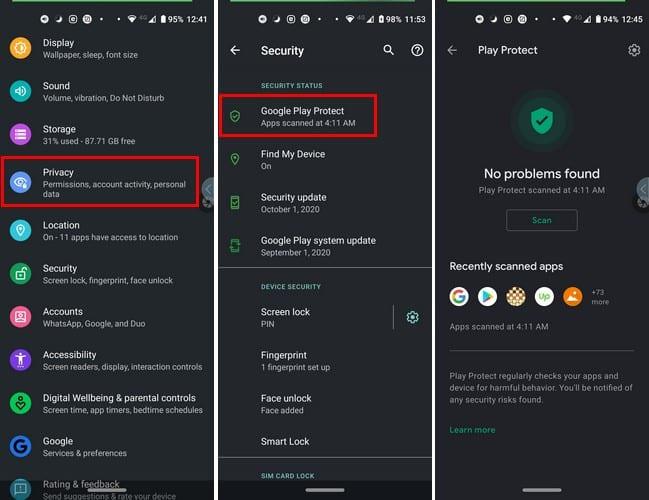
Er zal altijd iets zijn dat je zal afleiden als je je telefoon gebruikt. Je legt je telefoon een paar minuten neer om een familielid te zien rondsnuffelen. Door de tijd dat het scherm aan blijft te verminderen, verkleint u de kans dat iemand naar uw bestanden kijkt.
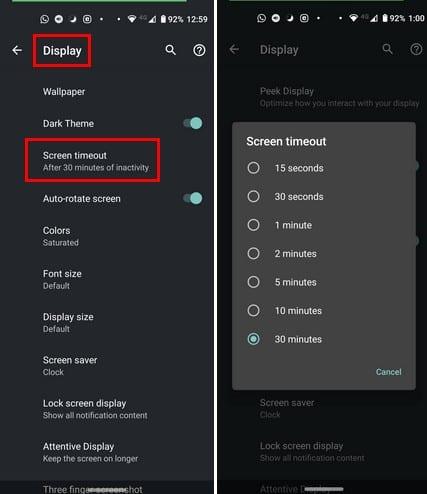
Ga naar Instellingen > Weergave > Geavanceerd > Schermtime-out om de schermtijd te verkorten. De minimale tijd waaruit je kunt kiezen in 15 seconden, maar als dat te weinig voor je is, probeer dan de laagst mogelijke tijd te kiezen.
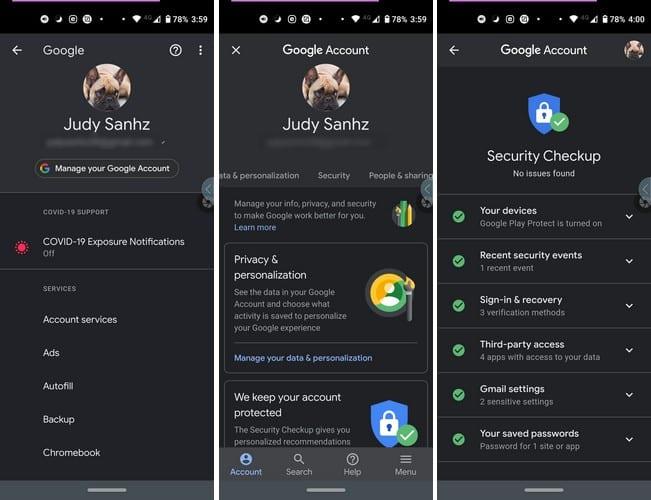
Af en toe is het een goed idee om de beveiligingscontrole van Google te doorlopen. Als er iets is dat uw aandacht nodig heeft, laat Google u dit weten. Om te zien of je beveiligingsrisico's hebt, ga je naar Instellingen > Google > Veeg naar links naar het tabblad Beveiliging > Tik op de blauwe optie Aan de slag .
Met alle beveiligingsrisico's die er zijn, kunt u nooit voorzichtig genoeg zijn als het gaat om het beschermen van gevoelige gegevens. Dit zijn slechts enkele die u kunt uitproberen om zo veilig mogelijk te blijven. Welke andere beveiligingsmaatregelen neemt u?
Facebook-verhalen kunnen erg leuk zijn om te maken. Hier is hoe je een verhaal kunt maken op je Android-apparaat en computer.
Leer hoe je vervelende automatisch afspelende video
Los een probleem op waarbij de Samsung Galaxy Tab A vastzit op een zwart scherm en niet inschakelt.
Lees nu hoe u muziek en video
Wil je e-mailaccounts toevoegen of verwijderen op je Fire-tablet? Onze uitgebreide gids leidt je stap voor stap door het proces, waardoor je e-mailaccounts snel en eenvoudig kunt beheren op je favoriete apparaat. Mis deze must-read tutorial niet!
Een tutorial die twee oplossingen toont om apps permanent te voorkomen dat ze opstarten op je Android-apparaat.
Deze tutorial laat zien hoe je een tekstbericht van een Android-apparaat kunt doorsturen met behulp van de Google Berichten-app.
Heeft u een Amazon Fire en wilt u Google Chrome erop installeren? Leer hoe u Google Chrome kunt installeren via APK-bestand op Kindle-apparaten.
Hoe je spellingscontrole instellingen kunt in- of uitschakelen in het Android-besturingssysteem.
Vraag je je af of je die oplader van een ander apparaat kunt gebruiken met je telefoon of tablet? Deze informatieve post geeft je enkele antwoorden.







